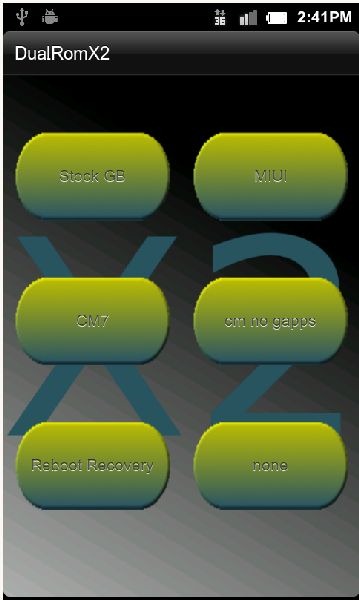
XDA je uznávanou vývojářskou Conap novou aplikací odNázev DualRom X2 vám umožní uchovávat čtyři různé ROM na vaší eMMC. Již bylo testováno s řadou ROM a vývojář tvrdil, že by měl fungovat s téměř všemi ROMy dostupnými uživatelům Incredible. DRX2 nezmění ani typ vašeho systému souborů eMMC z FAT32, takže je to pro vás situace oboustranně výhodná. Přímo v telefonu můžete mít nainstalovanou další ROM. To vše vás osvobozuje od bolesti hlavy při rozhodování, kterou ROM zvolit, nyní si můžete vybrat všechny! Raring jít? Zde jsou pokyny k instalaci a použití.
Zřeknutí se odpovědnosti: Postupujte prosím podle této příručky na vlastní nebezpečí. AddictiveTips nenese odpovědnost, pokud se vaše zařízení během procesu poškodí nebo ztratí.
Instrukce:
- Vezměte prosím na vědomí, že DRX2 funguje pouze s CWM3 a vyšší. Nejprve si získejte soubory ZIP

- Ujistěte se, že vaše zařízení má přístup root. Podívejte se na náš příspěvek o zakořenění HTC Incredible.
- Stáhněte si DRX2.
- Nyní musíte pro každou z nich nastavit různé složkyROM, kde bude načten každý .img soubor ROM. To lze provést blikáním souboru „createimageforrom1.zip“. Blikání uvedeného souboru vytvoří na vaší eMMC soubor img.
- Opakujte krok 4 pro všechny 4 ROM a každý soubor ZIP blikejte jeden po druhém. Budete tedy mít 4 složky s názvem ROM1, ROM2, ROM3 a ROM4.
- Vytvořte zálohu telefonu podle pokynů v naší příručce k vytvoření zálohy NANDroid.
- Přejděte do složky eMMC ROM, kterou chcete nainstalovat (například ROM3), a flash rom3installer.zip, vyberte slot, do kterého chcete nainstalovat.
- Restartujte telefon. A opakujte krok 7 pro všechny ROM, které chcete.
- Jakmile jsou ROM nainstalovány, můžete jednoduše přepnout na název libovolné ROM.
Tato aplikace poskytuje neuvěřitelný nástroj pro neuvěřitelné uživatele, ale věci se mohou pokazit v tomto poněkud složité procedury, takže vám jen s hmotností papíru pro telefon.
Chcete-li zobrazit další podrobnosti a komentáře, navštivte vlákno fóra XDA.













Komentáře